'>

Εάν συνεχίζετε να λαμβάνετε το παραπάνω μήνυμα σφάλματος κατά την προσπάθεια σύνδεσης της συσκευής USB Composite με τον υπολογιστή σας, ακολουθούν οι πραγματικές διορθώσεις για το πρόβλημά σας. Αυτό το άρθρο σάς βοηθά να λύσετε το πρόβλημα γρήγορα και εύκολα!
Δοκιμάστε αυτές τις διορθώσεις
Ακολουθούν 3 διορθώσεις που βοήθησαν πολλούς άλλους χρήστες να επιλύσουν το πρόβλημα της συσκευής USB Composite. Δεν χρειάζεται να τα δοκιμάσετε όλα. απλώς κατεβάστε τη λίστα έως ότου βρείτε αυτό που σας ταιριάζει.
- Ενημερώστε το πρόγραμμα οδήγησης σύνθετης συσκευής USB
- Επανεγκαταστήστε τα προγράμματα οδήγησης ελεγκτή USB
- Χρησιμοποιήστε το Windows Troubleshooter
Επιδιόρθωση 1: Ενημερώστε το πρόγραμμα οδήγησης σύνθετης συσκευής USB
Η πιο πιθανή αιτία για το σφάλμα USB Composite Device είναι ένα πρόβλημα προγράμματος οδήγησης συσκευής.
Ευτυχώς, αυτό είναι ένα από τα ευκολότερα προβλήματα που πρέπει να επιλυθούν.
Υπάρχουν δύο τρόποι για να ενημερώσετε το πρόγραμμα οδήγησης σύνθετης συσκευής USB: χειροκίνητα και αυτομάτως .
Ενημερώστε το πρόγραμμα οδήγησης σύνθετης συσκευής USB με μη αυτόματο τρόπο - Μπορείτε να ενημερώσετε το πρόγραμμα οδήγησης με μη αυτόματο τρόπο μεταβαίνοντας στον ιστότοπο του κατασκευαστή υλικού και αναζητώντας το πιο πρόσφατο πρόγραμμα οδήγησης για τη Σύνθετη συσκευή USB. Εάν ακολουθήσετε αυτήν την προσέγγιση, φροντίστε να επιλέξετε το πρόγραμμα οδήγησης που είναι συμβατό με τον ακριβή αριθμό μοντέλου του υλικού σας και την έκδοση των Windows.
Ενημερώστε αυτόματα το πρόγραμμα οδήγησης σύνθετης συσκευής USB - Εάν δεν έχετε χρόνο, υπομονή ή δεξιότητες υπολογιστή για να ενημερώσετε το πρόγραμμα οδήγησης σας με μη αυτόματο τρόπο, μπορείτε, αντίθετα, να το κάνετε αυτόματα με Εύκολο πρόγραμμα οδήγησης . Δεν χρειάζεται να γνωρίζετε ακριβώς ποιο σύστημα λειτουργεί ο υπολογιστής σας, δεν χρειάζεται να ανησυχείτε από το λάθος πρόγραμμα οδήγησης που θα κατεβάσατε και δεν χρειάζεται να ανησυχείτε για το να κάνετε λάθος κατά την εγκατάσταση. Το Driver Easy τα χειρίζεται όλα.
- Κατεβάστε και εγκαταστήστε το Driver Easy.
- Εκτελέστε το πρόγραμμα οδήγησης Easy και κάντε κλικ Σάρωση τώρα . Στη συνέχεια, το Driver Easy θα σαρώσει τον υπολογιστή σας και θα εντοπίσει τυχόν προβλήματα με τα προγράμματα οδήγησης.
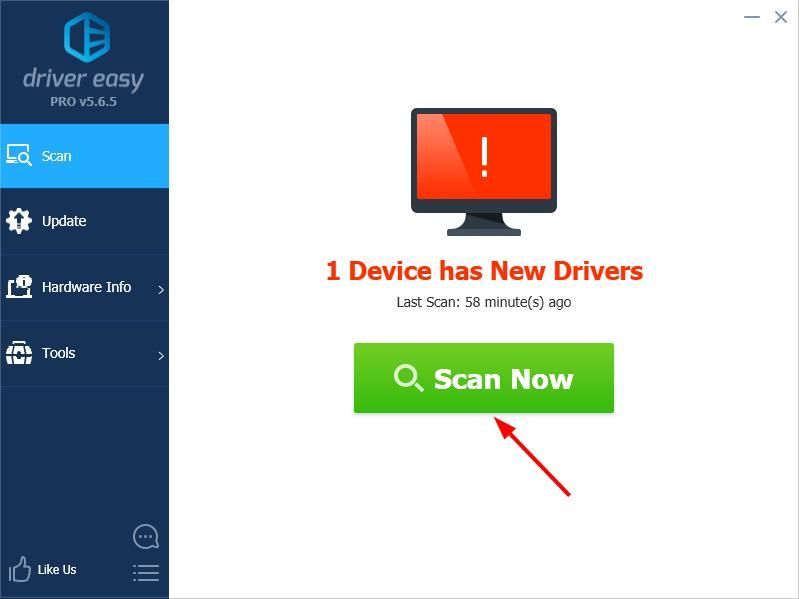
- Κάντε κλικ Εκσυγχρονίζω δίπλα σε οποιεσδήποτε επισημασμένες συσκευές για αυτόματη λήψη της σωστής έκδοσης των προγραμμάτων οδήγησης τους, τότε μπορείτε να τις εγκαταστήσετε μη αυτόματα. Ή κάντε κλικ Ενημέρωση όλων για αυτόματη λήψη και εγκατάσταση όλων αυτόματα. (Αυτό απαιτεί το Pro έκδοση - Θα σας ζητηθεί να κάνετε αναβάθμιση όταν κάνετε κλικ στην Ενημέρωση όλων. Έχετε πλήρη υποστήριξη και εγγύηση επιστροφής χρημάτων 30 ημερών.)
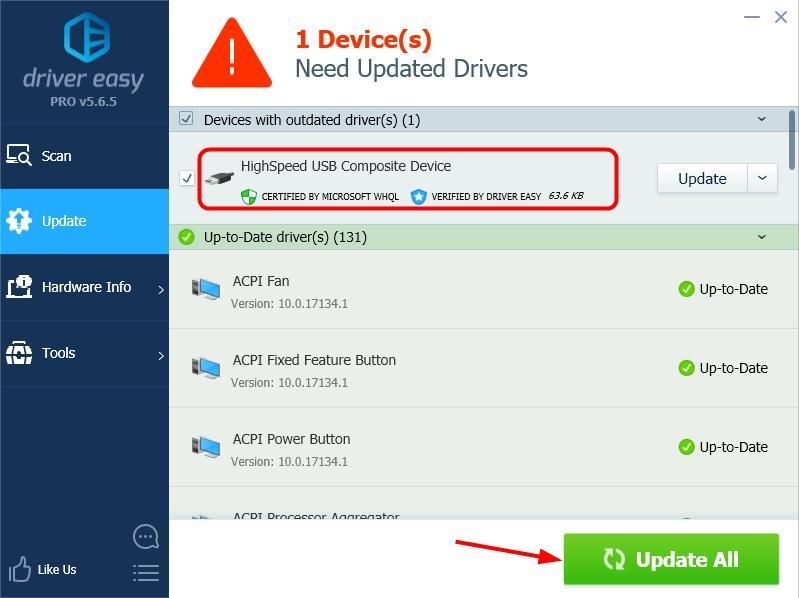
- Επανεκκινήστε τον υπολογιστή σας και ελέγξτε εάν η συσκευή USB Composite λειτουργεί τώρα σωστά. Εάν δεν συμβαίνει αυτό, επικοινωνήστε με την ομάδα υποστήριξης του Driver Easy στη διεύθυνση support@drivereasy.com για περαιτέρω βοήθεια. Θα χαρούσαν να σας βοηθήσουν. Ή μπορείτε να προχωρήσετε στην Επιδιόρθωση 2, παρακάτω.
Επιδιόρθωση 2: Επανεγκαταστήστε τα προγράμματα οδήγησης του ελεγκτή USB
Μπορείτε επίσης να προσπαθήσετε να απεγκαταστήσετε και να επανεγκαταστήσετε τα προγράμματα οδήγησης USB μέσω του Device Manager. Αυτή η ενέργεια θα επιτρέψει στα Windows να πραγματοποιήσουν αυτόματη σάρωση για αλλαγές υλικού και επανεγκατάσταση των απαιτούμενων προγραμμάτων οδήγησης. Να τι πρέπει να κάνετε:
- Στο πληκτρολόγιό σας, πατήστε το Λογότυπο των Windows

κλειδί
και
Ρ
ταυτόχρονα για να ανοίξετε το πλαίσιο Εκτέλεση.
- Τύπος devmgmt.msc και πατήστε Εισαγω .
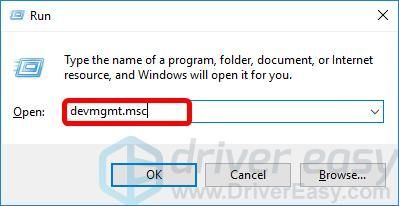
- Στο Device Manger, κάντε κύλιση προς τα κάτω για εύρεση Ελεγκτές Universal Serial Bus και επεκτείνετε την καταχώριση.
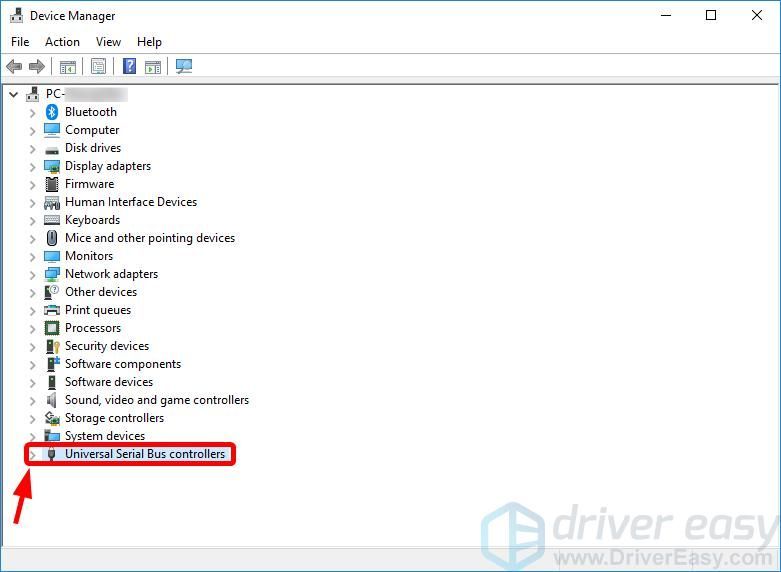
- Κάντε δεξί κλικ στην πρώτη συσκευή USB και επιλέξτε Απεγκαταστήστε τη συσκευή για να το αφαιρέσετε.
Σπουδαίος: Βεβαιωθείτε ότι έχετε αποθηκεύσει τυχόν ανοιχτά αρχεία στον υπολογιστή σας πριν κάνετε κλικ Απεγκαταστήστε τη συσκευή , καθώς ίσως χρειαστεί να επιβάλλετε το κλείσιμο και να επανεκκινήσετε αργότερα.
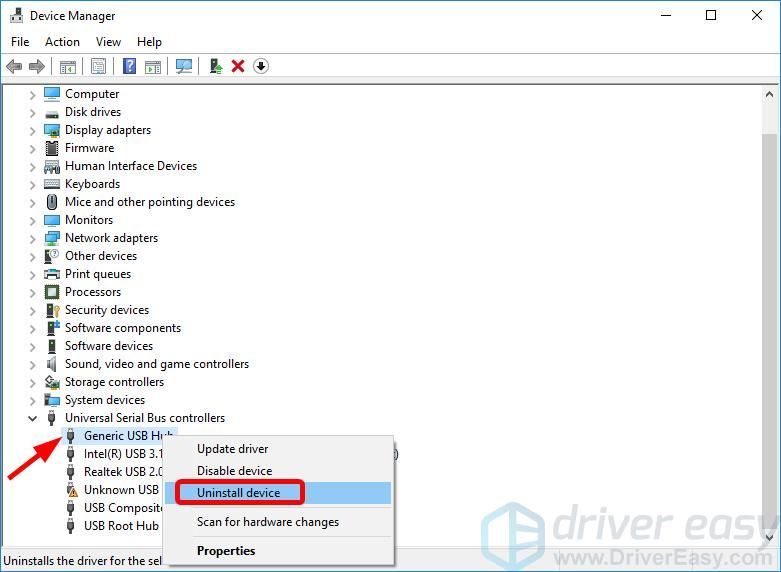
- Επαναλάβετε το βήμα 4) με κάθε άλλη συσκευή USB που αναφέρεται στην ενότητα Ελεγκτές Universal Serial Bus είσοδος.
Σημείωση: Ορισμένες συσκευές USB έχουν να κάνουν με το ενσύρματο ποντίκι, το πληκτρολόγιο κλπ. Αυτό σημαίνει ότι η απεγκατάσταση αυτών των συσκευών θα τις κάνει να μην λειτουργούν, μην ανησυχείτε, μόνο προσωρινά. Εφόσον γίνεται επανεκκίνηση των Windows, θα εγκαταστήσει ξανά αυτόματα τα προγράμματα οδήγησης. - Μόλις τα απεγκαταστήσετε όλα, επανεκκίνηση ο υπολογιστής σου.
Εάν το ποντίκι ή το πληκτρολόγιό σας δεν λειτουργεί προς το παρόν, ίσως χρειαστεί να κάνετε αναγκαστική απενεργοποίηση: μπορείτε να πατήσετε το κουμπί λειτουργίας του υπολογιστή σας για λίγα δευτερόλεπτα έως ότου αρχίσει να κλείνει. Στη συνέχεια, πατήστε ξανά το κουμπί λειτουργίας για να ξεκινήσετε τον υπολογιστή σας. - Όταν συνδεθείτε στην επιφάνεια εργασίας των Windows, συνδέστε τη σύνθετη συσκευή USB στον υπολογιστή σας και δοκιμάστε.
Επιδιόρθωση 3: Χρησιμοποιήστε το Windows Troubleshooter
Εάν τα παραπάνω βήματα δεν λειτούργησαν για εσάς, τότε μπορείτε να δοκιμάσετε την Αντιμετώπιση προβλημάτων των Windows USB.
Για να το χρησιμοποιήσετε, πρώτα, πρέπει να κατεβάσετε το εργαλείο από αυτός ο σύνδεσμος .
Στη συνέχεια, μπορείτε να ανοίξετε το εργαλείο και να ακολουθήσετε τις οδηγίες στην οθόνη για να αντιμετωπίσετε το πρόβλημα.
Εάν έχετε οποιαδήποτε ερώτηση ή πρόταση, μη διστάσετε να αφήσετε ένα σχόλιο παρακάτω.
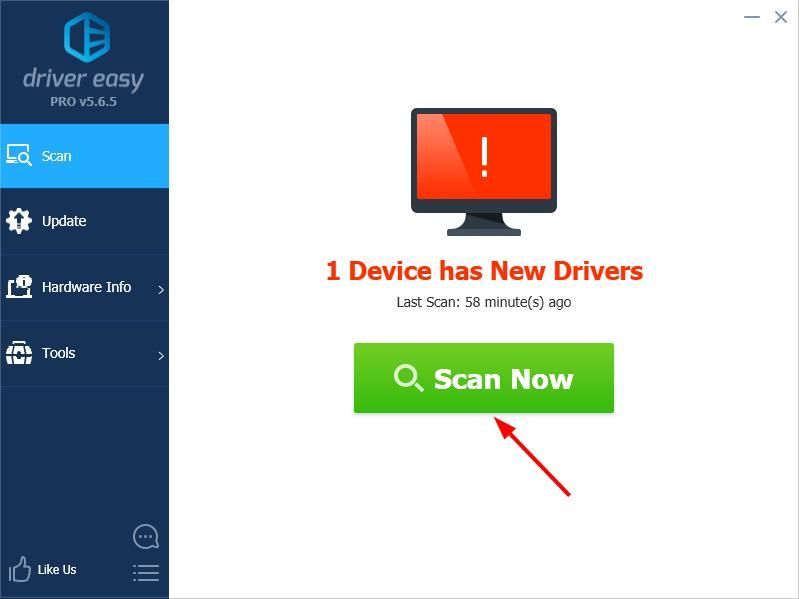
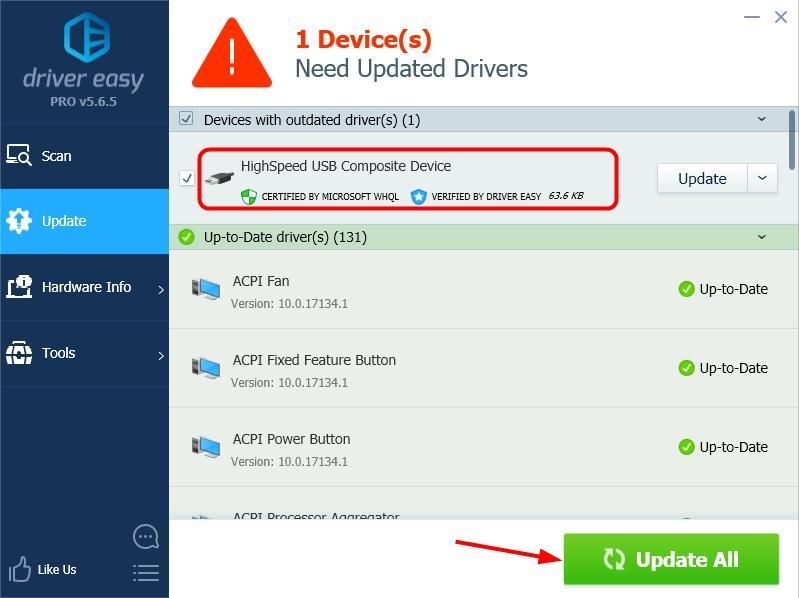

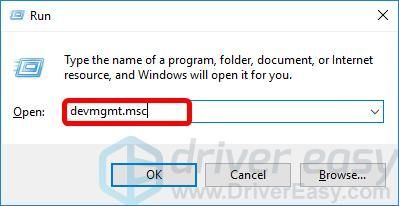
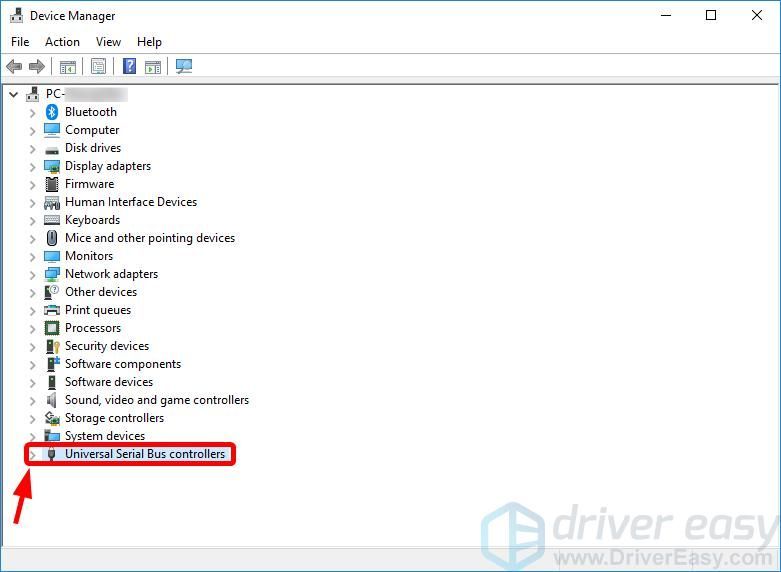
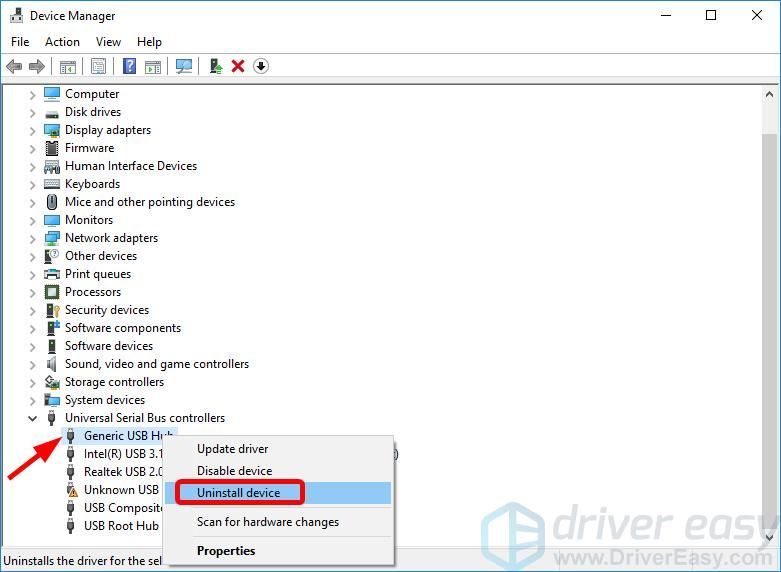
![[Επιλύθηκε] Ζήτημα Dying Light FPS](https://letmeknow.ch/img/knowledge/30/dying-light-fps-issue.jpg)
![[Διόρθωση 2022] Το χειριστήριο Xbox One δεν συνδέεται](https://letmeknow.ch/img/other/15/xbox-one-controller-verbindet-sich-nicht.jpg)




